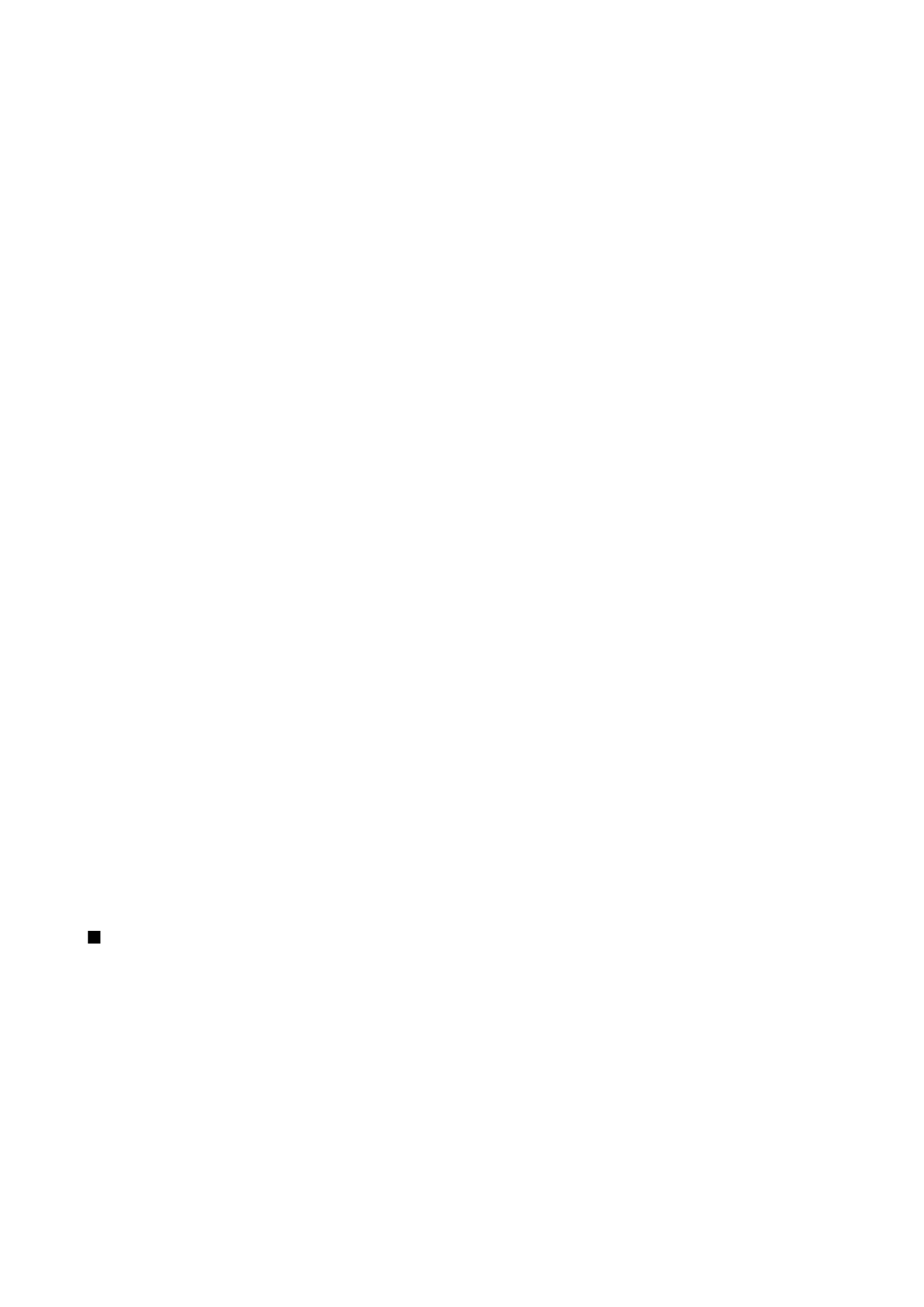
Σύνδεση μέσω καλωδίου
Προτού χρησιμοποιήσετε μια σύνδεση μέσω καλωδίου, εγκαταστήστε στον υπολογιστή σας το πρόγραμμα οδήγησης του
καλωδίου USB για τη μεταφορά δεδομένων. Μπορείτε να χρησιμοποιήσετε τη
Μεταφορά δεδομένων
χωρίς να εγκαταστήσετε
τα προγράμματα οδήγησης του καλωδίου USB.
Επιλέξτε
Μενού
>
Συνδεσιμ.
>
Καλ. δεδ.
.
Χρησιμοποιώντας ένα καλώδιο USB για τη μεταφορά δεδομένων, μπορείτε να συνδέσετε τη συσκευή σας με ένα συμβατό
υπολογιστή. Συνδέστε το καλώδιο USB για μεταφορά δεδομένων στο κάτω μέρος της συσκευής. Για να αλλάξετε τον τύπο
συσκευής που συνδέετε συνήθως στο τηλέφωνό σας με το καλώδιο μεταφοράς δεδομένων, πατήστε το joystick.
Επιλέξτε μία από τις ακόλουθες ρυθμίσεις:
•
Ερώτ. κατά τη σύνδ.
— Επιλέξτε να θέλετε να εμφανίζεται ερώτηση για τον τύπο συσκευής κάθε φορά που συνδέετε το
καλώδιο μεταφοράς δεδομένων στο τηλέφωνό σας.
•
PC Suite
— Συνδέστε το PC Suite στη συσκευή σας με το καλώδιο μεταφοράς δεδομένων και χρησιμοποιήστε τη συσκευή
σας ως μόντεμ.
Δ υ ν α τ ό τ η τ α σ ύ ν δ ε σ η ς
Copyright © 2006 Nokia. All Rights Reserved.
49
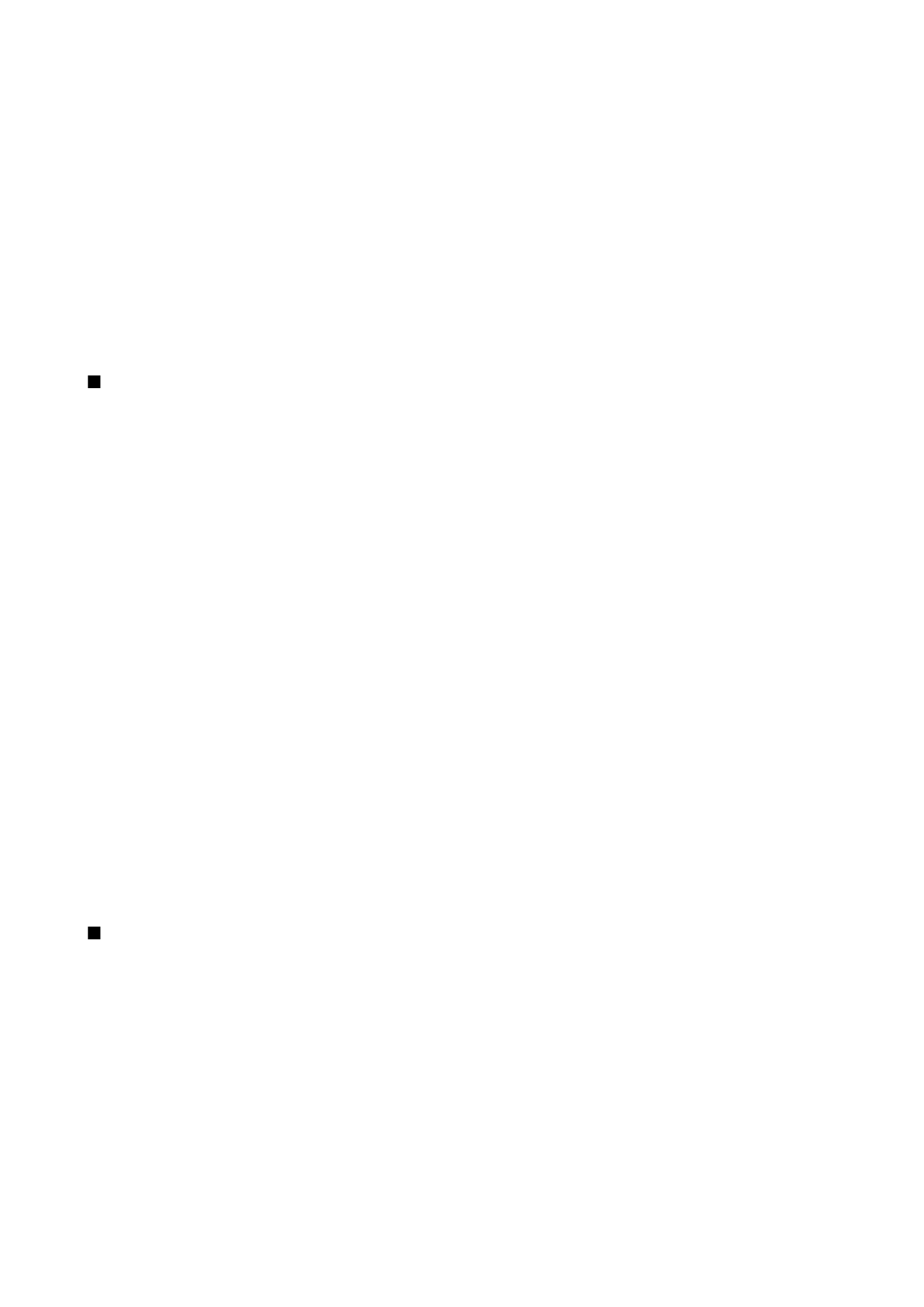
•
Μεταφορά δεδομένων
— Για να έχετε πρόσβαση σε δεδομένα, όπως αρχεία μουσικής ή εικόνων και να μπορείτε να τα
μεταφέρετε από τον υπολογιστή σας χρησιμοποιώντας τη σύνδεση μέσω καλωδίου μεταφοράς δεδομένων. Για να
χρησιμοποιήσετε την κατάσταση
Μεταφορά δεδομένων
, βεβαιωθείτε ότι δεν έχετε επιλέξει τον τύπο σύνδεσης USB στις
ρυθμίσεις της διαχείρισης συνδέσεων στο Nokia PC Suite. Τοποθετήστε μια κάρτα μνήμης στη συσκευή σας, συνδέστε τη
συσκευή με συμβατό υπολογιστή με καλώδιο USB για τη μεταφορά δεδομένων και επιλέξτε
Μεταφορά δεδομένων
όταν η
συσκευή σας ρωτήσει για την κατάσταση που χρησιμοποιείται. Σε αυτήν την κατάσταση, η συσκευή σας δρα ως συσκευή
μαζικής αποθήκευσης και εμφανίζεται στον υπολογιστή σας ως αφαιρούμενος σκληρός δίσκος. Η συσκευή θα μεταβεί σε
προφίλ
Εκτός σύνδεσης
, εάν ορίσετε αυτή την επιλογή. Τερματίστε τη σύνδεση από τον υπολογιστή (για παράδειγμα, από
έναν οδηγό αποσύνδεσης ή αφαίρεσης συσκευών υλικού στα Windows) για να μην υπάρξει κίνδυνος καταστροφής της
κάρτας μνήμης. Μετά τον τερματισμό της σύνδεσης, η συσκευή επιστρέφει στο προηγούμενο προφίλ που είχε πριν να
χρησιμοποιηθεί η κατάσταση μεταφοράς δεδομένων.
•